In questo tutorial, ti guiderò attraverso i passaggi per eseguire applicazioni e giochi Windows in Linux. Come probabilmente saprai, Microsoft Windows utilizza DirectX per eseguire i giochi. Quindi, sarà molto più facile giocare ad alcuni giochi che richiedono DirectX su piattaforme Windows.
Ma che dire di Linux? Linux si basa su OpenGL per eseguire i giochi. Naturalmente, Steam per Linux ha già migliaia di giochi e Steam funziona perfettamente su piattaforme Linux.
Tuttavia, possiamo ancora installare DirectX su Linux e giocare ai giochi che richiedono DirectX senza alcun problema. Ci sono anche alcune soluzioni gratuite ea pagamento come PlayOnLinux , Incrocio disponibile per eseguire app e giochi Windows su piattaforme Linux.
Possiamo farlo in due modi. Vediamoli entrambi.
Metodo 1:utilizzo del vino
Vino è un software che può essere utilizzato per eseguire applicazioni Windows su Linux, Mac OS X e Unix. Biglietti da vino è uno script di supporto che può essere utilizzato per scaricare e installare varie librerie di runtime ridistribuibili necessarie per eseguire alcuni programmi in Wine.
Wine e Winetricks sono disponibili nei repository predefiniti della maggior parte delle distribuzioni Linux. Quindi, puoi installarli facilmente usando il gestore di pacchetti predefinito. Ad esempio, su sistemi basati su Arch, esegui:
$ sudo pacman -S wine winetricks
Su Debian, Ubuntu, Linux Mint:
$ sudo apt-get install wine winetricks
Su Fedora:
$ sudo dnf wine winetricks
Se winetricks non è disponibile per la tua distribuzione o è obsoleto, puoi scaricarlo manualmente e utilizzarlo come di seguito.
$ wget https://raw.githubusercontent.com/Winetricks/winetricks/master/src/winetricks $ chmod +x winetricks $ sudo mv winetricks /usr/local/bin
Quindi, installa DirectX usando il comando:
$ sh winetricks directx9
Durante l'installazione, ti verrà chiesto di accettare il contratto di licenza.
Fai clic su Sì accettare e continuare.
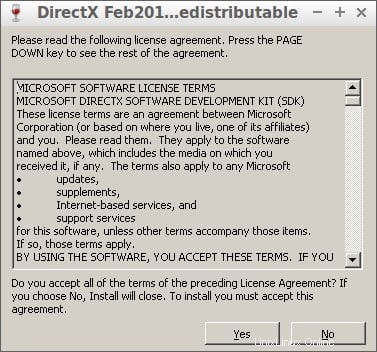
Seleziona "Accetto il contratto" e fai clic su Avanti.
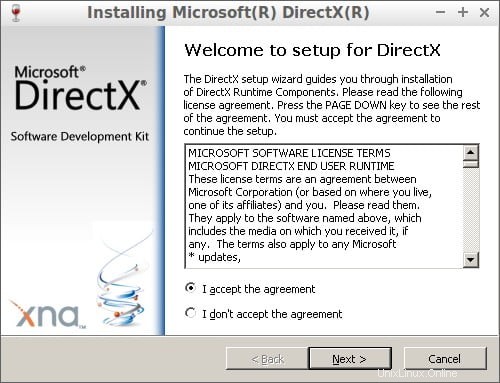
Fai clic su Avanti per installare i componenti di runtime di DirectX.
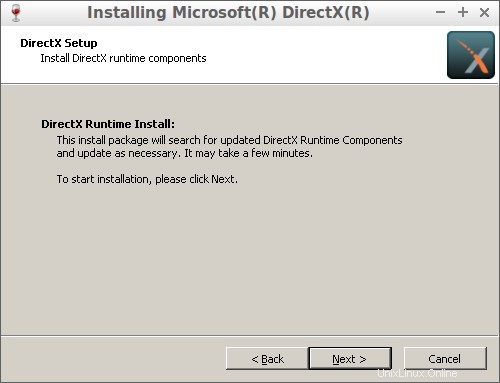
La procedura guidata di installazione inizierà a scaricare e installare i componenti DirectX. Infine, fai clic su Fine per completare l'installazione di DirectX.
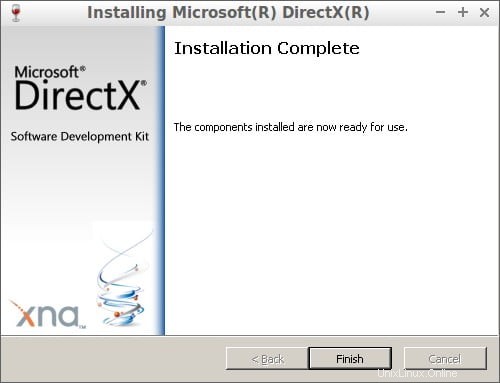
Alcuni giochi, ad esempio League of Legends 4.x, richiedono corefont , vcrun6sp6 e vcrun2008 applicazioni. Quindi, devi installarli anche tu.
$ sh winetricks corefonts vcrun6sp6 vcrun2008
Se non installi i pacchetti sopra, potresti ricevere l'errore:
Cannot Import dll:C:\users\xxx\Temp\is-00IEG.tmp\isskin.dll
Ecco fatto. DirectX è stato installato ora.
Esegui applicazioni e giochi Windows su Linux usando Wine
Come già sai, alcuni giochi o software verranno eseguiti direttamente dal CD o dall'immagine ISO. Non puoi eseguirli/riprodurli senza CD o ISO. Quindi, dovresti lasciarli montati o inseriti nell'unità cd.
Creiamo una directory per montare i Giochi.
$ mkdir mygames
Ora, monta l'ISO del tuo gioco in mygames directory come mostrato di seguito.
$ sudo mount -o loop <path-to-file.iso> mygames/
Dopo aver montato l'ISO, vai alla directory in cui hai montato l'ISO ed esegui il gioco come mostrato di seguito.
$ cd mygames
$ wine setup.exe
Nota: Alcuni giochi potrebbero avere install.exe . Quindi, esegui il corretto .exe file per avviare i giochi.
Ecco fatto. Ora dovresti vedere che il gioco inizierà.
Puoi giocare ad alcuni giochi popolari come FIFA, Need for speed, NBA come descritto in questo metodo.
Inoltre, puoi installare anche tutte le applicazioni disponibili.
Per elencare tutti quelli disponibili che possono essere installati utilizzando Winetricks, esegui:
$ sh winetricks apps list
Per elencare tutti i giochi disponibili, esegui:
$ sh winetricks games list
Ti consiglio di controllare nel Database delle domande di vino prima di installare un gioco o un'app.
Puoi anche utilizzare la GUI di Winetricks per installare un'applicazione o un gioco. Avvia la GUI di Winetricks dal tuo menu o dal programma di avvio delle applicazioni. Scegli cosa vuoi installare, ad esempio un'applicazione, un gioco, un benchmark ecc.
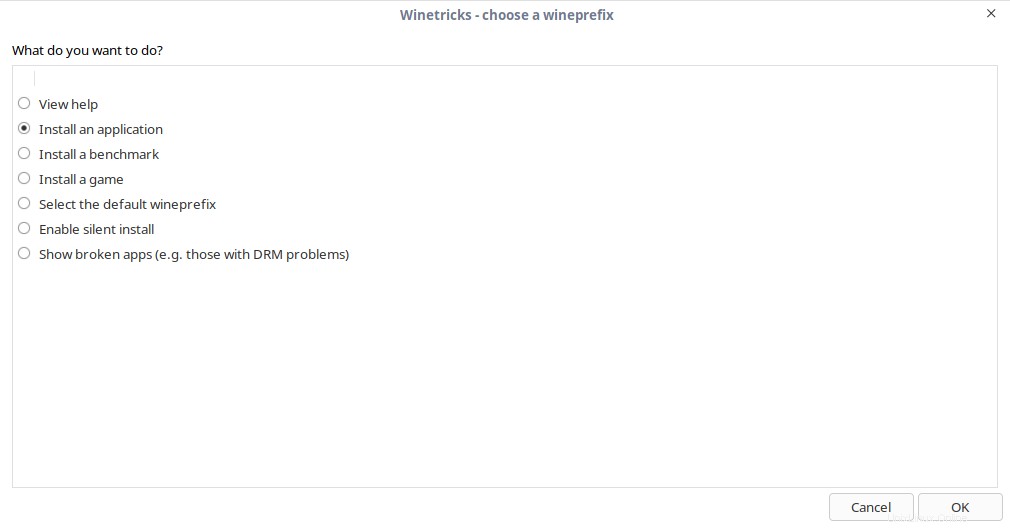
Scegli l'applicazione che desideri installare e fai clic su OK.
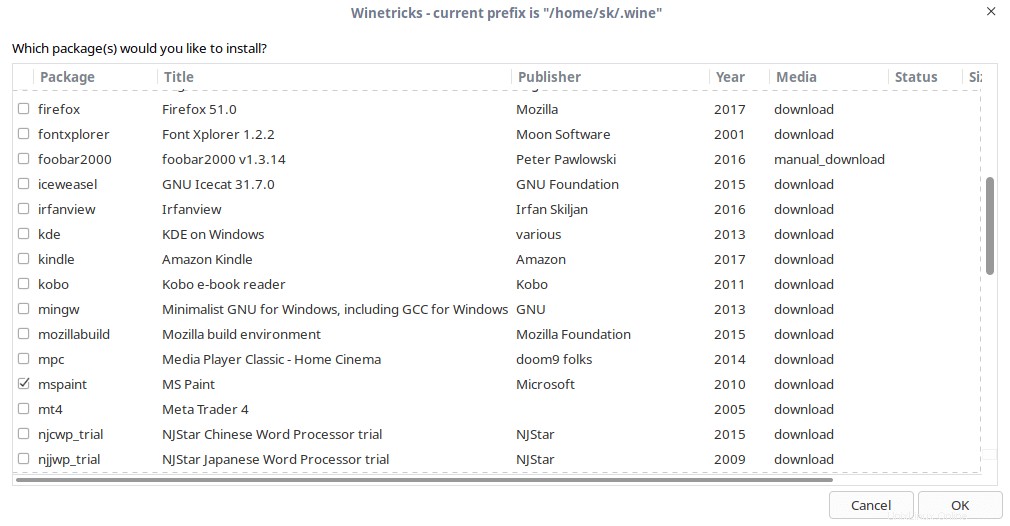 La cosa buona è che winetricks installerà le librerie mancanti.
La cosa buona è che winetricks installerà le librerie mancanti.
Non solo giochi e applicazioni, puoi anche montare gli ISO di Windows ed eseguire anche i file di installazione.
Ecco come eseguo l'installazione di Windows utilizzando wine.

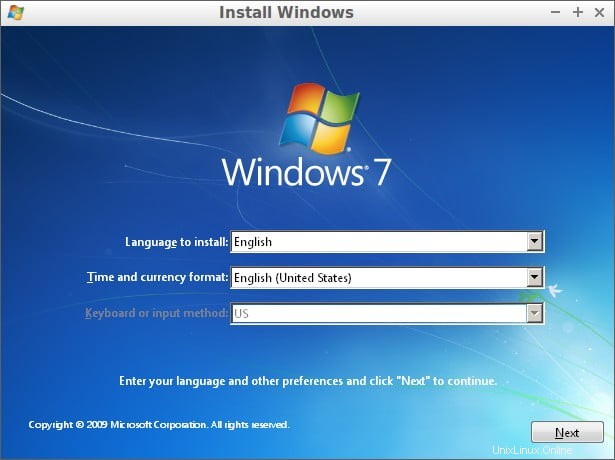
Metodo 2 - Utilizzo di Winepak
Pacchetto vino è un'altra utile utility per installare e utilizzare applicazioni e giochi Windows con Wine in sistemi operativi simili a Unix.
Per usare winepak, devi installare Flatpak nella tua distribuzione Linux. Fare riferimento al seguente collegamento per installare Flatpak su Linux.
- Una guida per principianti al Flatpak
Flatpak fondamentalmente consente agli utenti di eseguire applicazioni in una sandbox con dipendenze a livello di applicazione incluse.
Una volta installato flatpak, esegui il comando seguente per aggiungere il Flathub deposito:
$ sudo flatpak remote-add --if-not-exists flathub https://dl.flathub.org/repo/flathub.flatpakrepo
Quindi, aggiungi il winepak repository usando il comando:
$ sudo flatpak remote-add --if-not-exists winepak https://dl.winepak.org/repo/winepak.flatpakrepo
Questo è tutto. Ora installa un'applicazione o un gioco a tua scelta. Ecco il comando per installare Notepadd++:
Installa un'applicazione utilizzando il tuo centro software o tramite il terminale:
$ sudo flatpak install winepak org.notepad_plus_plus.Notepad-plus-plus
Puoi trovare le applicazioni Microsoft Windows che desideri cercando nel repository di winepak, tramite il software center o il terminale.
$ flatpak search league of legends Application ID Version Branch Remotes Description com.leagueoflegends.Client 2018.07.19 stable winepak Join the League, become a legend
Puoi controllare l'attuale elenco di applicazioni qui . Il repository di Winepak contiene pochissime applicazioni al momento. Ma spero che altre applicazioni si facciano presto strada e che l'elenco cresca.
Lettura consigliata:
- Come eseguire il software Windows su Linux con le bottiglie
- Come eseguire giochi e programmi MS-DOS in Linux
Spero che questo aiuti.